Importazione dei dispositivi gestiti
Puoi importare i dispositivi gestiti in elenco sotto Dispositivi alla tua Inoltro.
- Nella Console, vai alla Inoltro pagina.
Note: Se hai più account selezionati la tua organizzazione nell'angolo superiore sinistro vicino al LogMeIn Resolve logo.
- Seleziona il Sincronizza dispositivi gestiti opzione nella parte superiore dello schermo.
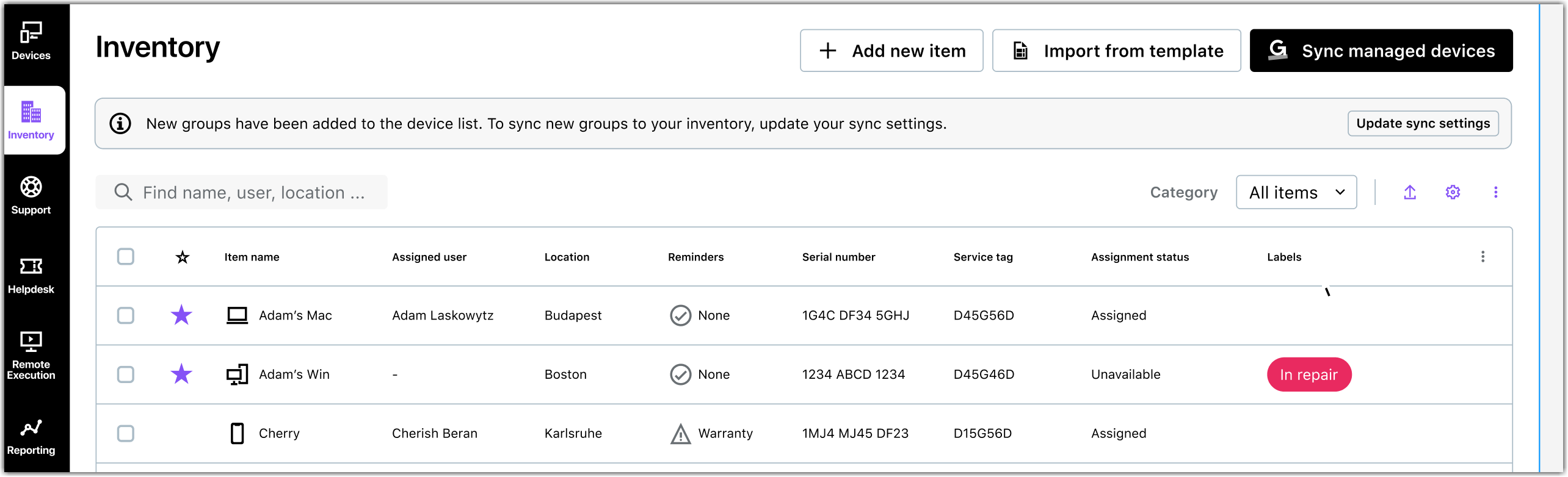 Note: Vedrai una notifica se sono stati aggiunti nuovi dispositivi all'elenco dei dispositivi. Puoi aggiornare le impostazioni di sincronizzazione direttamente dalla notifica.
Note: Vedrai una notifica se sono stati aggiunti nuovi dispositivi all'elenco dei dispositivi. Puoi aggiornare le impostazioni di sincronizzazione direttamente dalla notifica.Result: La tua gestione LogMeIn Resolve i dispositivi vengono importati nel tuo archivio, incluse tutte le informazioni pertinenti per la gestione delle attività. I dispositivi importati vengono visualizzati nella parte superiore dell'elenco delle Data aggiunta colonna è ordinabile A-Z (impostazione predefinita). I dispositivi gestiti importati verranno automaticamente registrati come dispositivi gestiti e Source (Origine ) la colonna verrà visualizzata Importazione da Resolve a data.
- Modifica il tipo di elemento da Non categorizzato nella rispettiva categoria facendo clic sull “elemento nell ”elenco.
Note: Puoi passare a dettagli del dispositivo facendo clic sul viola collegamento icona. Gli elementi delle attività esistenti con lo stesso numero di serie non saranno sovrascritti ma le informazioni associate verranno aggiornate o aggiunte dove mancanti (ad esempio, l'ultimo utente connesso, l'indirizzo IP). Puoi attivare la sincronizzazione manualmente nello stesso modo in cui hai importato elementi. I dispositivi con numeri di serie duplicati vengono ignorati durante il processo di importazione; tuttavia, riceverai un avviso che indica che l'importazione o l'aggiornamento non è riuscito a causa dei numeri di serie duplicati in uso.Important: Puoi aggiungere al tuo account un massimo di 50.000 articoli.
- Perché non riesco a importare tutti i miei dispositivi a causa di duplicati del numero di serie e cosa posso fare?
-
Questo problema sorge perché il nostro attuale sistema di sincronizzazione/importazione dei dispositivi gestiti ignora i dispositivi che hanno lo stesso numero di serie o che non hanno alcun numero di serie. Stiamo lavorando attivamente a una soluzione per questo problema e contiamo di implementarla nel prossimo futuro. Nel frattempo, segui le seguenti soluzioni provvisorie per gestire efficacemente le importazioni del tuo dispositivo:
- Duplicazione dei dispositivi nella scheda Dispositivi: I dispositivi con lo stesso nome host e numero di serie possono apparire duplicati nella scheda dispositivi. Controlla due volte i numeri di serie dei tuoi dispositivi gestiti per assicurarti che non ci siano duplicati prima di tentare l'importazione.
- Il produttore non imposta numeri di serie: Se il produttore non imposta un numero di serie, il sistema potrebbe trattare il testo vuoto o predefinito come un duplicato. Verifica e aggiorna manualmente i numeri di serie dei dispositivi che hanno numeri di serie vuoti o predefiniti per evitare problemi di duplicazione.
